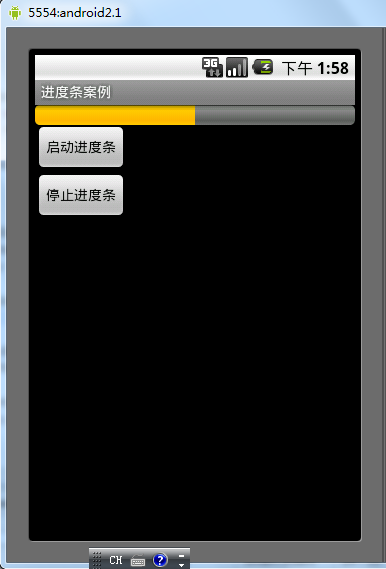本文实例讲述了Android控件之ProgressBar用法。分享给大家供大家参考。具体如下:
ProgressBar位于android.widget包下,其继承于View,主要用于显示一些操作的进度。应用程序可以修改其长度表示当前后台操作的完成情况。因为进度条会移动,所以长时间加载某些资源或者执行某些耗时的操作时,不会使用户界面失去响应。ProgressBar类的使用非常简单,只需将其显示到前台,然后启动一个后台线程定时更改表示进度的数值即可。
以下ProgressBar跟Handle结合,模拟进度条的使用,当进度条完成时会跳转到TestActivity
main.xml布局文件
<?xml version="1.0" encoding="utf-8"?><LinearLayout xmlns:android="http://schemas.android.com/apk/res/android" android:orientation="vertical"android:layout_width="fill_parent" android:layout_height="fill_parent"> <!-- 长方形进度条,一开始不可见,直到点击按钮时才出现进度条 --> <ProgressBar android:id="@+id/progressBar"style="?android:attr/progressBarStyleHorizontal"mce_style="?android:attr/progressBarStyleHorizontal"android:layout_width="fill_parent"android:layout_height="wrap_content"android:visibility="gone"android:max="100" /> <!-- 圆形进度条 --> <!--<ProgressBar android:id="@+id/progressBar"style="?android:attr/progressBarStyleLarge"mce_style="?android:attr/progressBarStyleLarge"android:layout_width="wrap_content"android:layout_height="wrap_content" />--> <Button android:id="@+id/start" android:text="启动进度条"android:layout_width="wrap_content"android:layout_height="wrap_content" /> <Button android:id="@+id/stop" android:text="停止进度条"android:layout_width="wrap_content"android:layout_height="wrap_content" /></LinearLayout>
PbActivity类
package com.ljq.pb;import android.app.Activity;import android.content.Intent;import android.os.Bundle;import android.os.Handler;import android.view.View;import android.widget.Button;import android.widget.ProgressBar;public class PbActivity extends Activity { private ProgressBar progressBar = null; private Button start = null, stop = null; // 定义Handler对象 private Handler handler = new Handler(); @Override public void onCreate(Bundle savedInstanceState) {super.onCreate(savedInstanceState);setContentView(R.layout.main);progressBar = (ProgressBar) findViewById(R.id.progressBar);progressBar.setProgress(0);start = (Button) findViewById(R.id.start);start.setOnClickListener(new View.OnClickListener() { public void onClick(View v) {handler.post(runnable); //开始执行 }});stop=(Button)findViewById(R.id.stop);stop.setOnClickListener(new View.OnClickListener() { public void onClick(View v) {handler.removeCallbacks(runnable);//停止执行progressBar.setProgress(0); }}); } int pro=0; Runnable runnable=new Runnable(){public void run() { progressBar.setVisibility(View.VISIBLE); pro=progressBar.getProgress()+10; progressBar.setProgress(pro); //如果进度小于100,,则延迟1000毫秒后重复执行runnable if(pro<100){handler.postDelayed(runnable, 1000); }else{progressBar.setVisibility(View.GONE);startActivity(new Intent(PbActivity.this, TestActivity.class));handler.removeCallbacks(runnable);progressBar.setProgress(0); }} };}运行结果
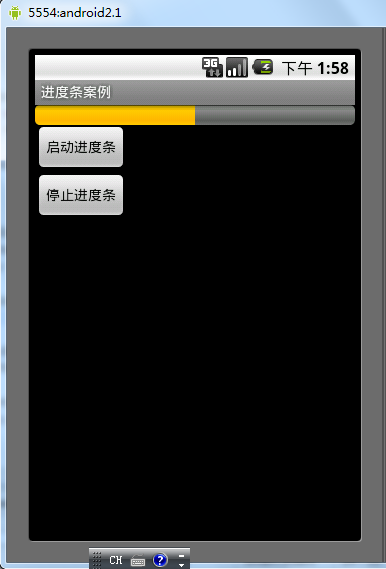
希望本文所述对大家的Android程序设计有所帮助。